
మీరు మీ కంప్యూటర్లో మీ ప్రస్తుత ఇన్స్టాగ్రామ్ ఖాతాను ఉపయోగించడం మానేయాలని నిర్ణయించుకున్నప్పుడు, మీరు మీ ఖాతా నుండి నిష్క్రమించవచ్చు. ఈ పనిని ఎలా సాధించవచ్చో వ్యాసంలో చర్చించబడుతుంది.
మేము కంప్యూటర్లో ఇన్స్టాగ్రామ్ నుండి నిష్క్రమిస్తాము
సోషల్ నెట్వర్క్ ప్రొఫైల్ నుండి నిష్క్రమించే మార్గం మీ ఇన్స్టాగ్రామ్ కంప్యూటర్లో మీరు ఖచ్చితంగా ఎక్కడ ఉపయోగిస్తారనే దానిపై ఆధారపడి ఉంటుంది.
విధానం 1: వెబ్ వెర్షన్
జనాదరణ పొందిన సేవకు వెబ్ సంస్కరణ ఉంది, ఇది దురదృష్టవశాత్తు, అనువర్తనం వలె అదే కార్యాచరణను ప్రగల్భాలు చేయదు. కానీ ఇప్పటికీ, ఇన్స్టాగ్రామ్ సైట్ అనేక పనులను ఎదుర్కోగలదు, ఉదాహరణకు, ఆసక్తి ఉన్న ప్రొఫైల్లను కనుగొని వాటికి సభ్యత్వాన్ని పొందండి.
ఇన్స్టాగ్రామ్కు వెళ్లండి
- మీరు మీ ఖాతాలోకి లాగిన్ అయి ఉంటే, మీరు ఇన్స్టాగ్రామ్ సైట్కు వెళ్లినప్పుడు, ఒక న్యూస్ ఫీడ్ తెరపై ప్రదర్శించబడుతుంది. ఎగువ కుడి మూలలోని సంబంధిత చిహ్నంపై క్లిక్ చేయడం ద్వారా మీ ప్రొఫైల్కు వెళ్లండి.
- తదుపరి విండోలో, లాగిన్ దగ్గర, గేర్ చిహ్నంపై క్లిక్ చేయండి. అదనపు మెను తెరపై కనిపిస్తుంది, దీనిలో మీరు బటన్ను మాత్రమే ఎంచుకోవాలి "నిష్క్రమించు".
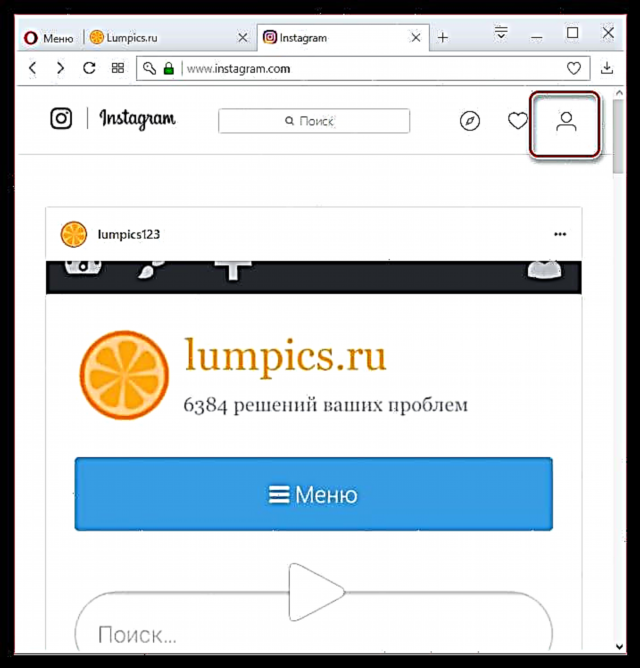

తదుపరి క్షణం, ఖాతా సైన్ అవుట్ అవుతుంది.
విధానం 2: విండోస్ అప్లికేషన్
విండోస్ 8 మరియు అంతకంటే ఎక్కువ యూజర్లు అంతర్నిర్మిత అప్లికేషన్ స్టోర్కు ప్రాప్యత కలిగి ఉంటారు, ఇక్కడ నుండి ఇన్స్టాగ్రామ్ డౌన్లోడ్ చేసుకోవచ్చు. ఈ పరిష్కారం యొక్క ఉదాహరణను ఉపయోగించి, మేము ఖాతా నుండి నిష్క్రమణను పరిశీలిస్తాము.
- Instagram ను ప్రారంభించండి. విండో దిగువన, కుడి వైపున ఉన్న తీవ్రమైన టాబ్ను తెరవండి. ప్రొఫైల్ పేజీలో ఒకసారి, కుడి ఎగువ మూలలో ఉన్న గేర్ చిహ్నంపై క్లిక్ చేయండి.
- తెరిచే విండో యొక్క ఎడమ భాగంలో, జాబితా చివరి వరకు స్క్రోల్ చేయండి. అనువర్తనానికి ఒక ఖాతా మాత్రమే కనెక్ట్ చేయబడితే, బటన్ను ఎంచుకోండి "నిష్క్రమించు".
- అదే పరిస్థితిలో, మీరు రెండు లేదా అంతకంటే ఎక్కువ ఖాతాలను ఉపయోగించినప్పుడు, రెండు బటన్లు మీకు అందుబాటులో ఉంటాయి:
- సెషన్ను ముగించండి [యూజర్_ లాగిన్]. ఈ అంశం ప్రస్తుత పేజీ కోసం మాత్రమే నిష్క్రమించడానికి మిమ్మల్ని అనుమతిస్తుంది.
- అన్ని ఖాతాల నుండి లాగ్ అవుట్ అవ్వండి. దీని ప్రకారం, అనువర్తనంలో కనెక్ట్ చేయబడిన అన్ని ప్రొఫైల్ల కోసం అవుట్పుట్ ప్రదర్శించబడుతుంది.
- తగిన అంశాన్ని ఎంచుకోండి మరియు నిష్క్రమించే మీ ఉద్దేశాన్ని నిర్ధారించండి.


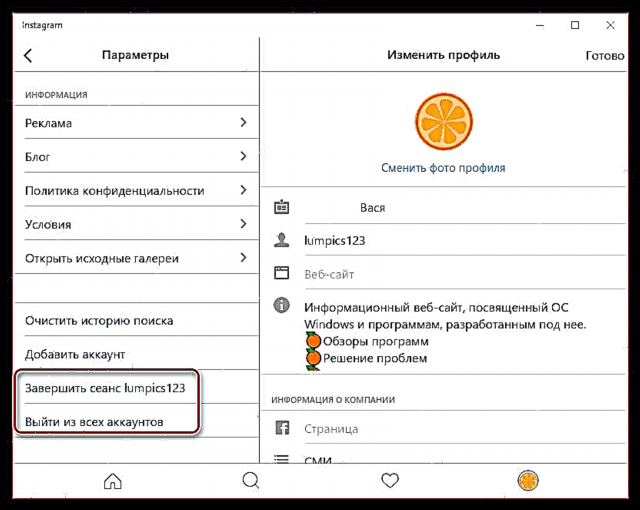
విధానం 3: ఆండ్రాయిడ్ ఎమ్యులేటర్
విండోస్ 7 మరియు ఆపరేటింగ్ సిస్టమ్ యొక్క చిన్న వెర్షన్ కంప్యూటర్లో ఇన్స్టాల్ చేయబడిన పరిస్థితిలో, అధికారిక ఇన్స్టాగ్రామ్ అనువర్తనాన్ని పూర్తిగా ఉపయోగించుకునే ఏకైక ఎంపిక ఆండ్రాయిడ్ ఎమ్యులేటర్ను ఇన్స్టాల్ చేయడం. ఆండీ ప్రోగ్రామ్ ఉదాహరణను ఉపయోగించి తదుపరి ప్రక్రియను పరిగణించండి.
- Android ఎమెల్యూటరును మరియు దానిపై ఇన్స్టాగ్రామ్ను అమలు చేయండి. ప్రాంతం యొక్క దిగువ భాగంలో, కుడి వైపున ఉన్న తీవ్రమైన టాబ్ను తెరవండి. మీ ప్రొఫైల్లో ఒకసారి, కుడి ఎగువ మూలలో ఉన్న ఎలిప్సిస్ చిహ్నాన్ని ఎంచుకోండి.
- మీరు పేజీ సెట్టింగ్లకు తీసుకెళ్లబడతారు. ఈ జాబితా చివరికి వెళ్ళండి. రెండవ పద్ధతిలో మాదిరిగా, మీకు ఒక ఖాతా కనెక్ట్ చేయబడితే, బటన్ను ఎంచుకోండి "నిష్క్రమించు" మరియు ఈ చర్యను నిర్ధారించండి.
- అదే పరిస్థితిలో, రెండు లేదా అంతకంటే ఎక్కువ ఖాతాలు అనువర్తనానికి కనెక్ట్ అయినప్పుడు, బటన్ను ఎంచుకోండి "లాగ్అవుట్ [వినియోగదారు పేరు]"ప్రస్తుత పేజీ నుండి నిష్క్రమించడానికి, లేదా "అన్ని ఖాతాల నుండి లాగ్ అవుట్ అవ్వండి", తదనుగుణంగా, కనెక్ట్ చేయబడిన అన్ని ఖాతాలను వదిలివేయడానికి ఇది మిమ్మల్ని అనుమతిస్తుంది.


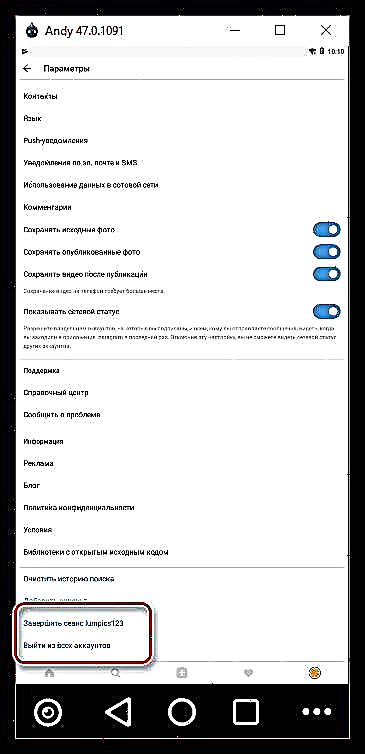
ప్రస్తుత రోజు కోసం, కంప్యూటర్లోని ఇన్స్టాగ్రామ్ ప్రొఫైల్ నుండి నిష్క్రమించడానికి ఇవన్నీ మార్గాలు. ఈ వ్యాసం మీకు సహాయపడిందని మేము ఆశిస్తున్నాము.











